Có nhiều nguyên nhân gây lỗi PicsArt không hoạt động trên Android. Để tìm hiểu chi tiết nguyên nhân cũng như cách sửa lỗi này, bạn đọc tham khảo tiếp bài viết dưới đây của Taimienphi.vn.
Trên các diễn đàn công nghệ, một số người dùng cho biết họ đang gặp phải lỗi PicsArt cho Android không hoạt động, mặc dù đã áp dụng nhiều cách nhưng vẫn không khả quan Vậy nguyên nhân gây ra lỗi là do đâu? Cách sửa lỗi như thế nào?

Hướng dẫn sửa lỗi PicsArt không hoạt động trên Android
I. Nguyên nhân gây lỗi PicsArt cho Android không hoạt động
Như Taimienphi.vn đã đề cập ở trên, có nhiều nguyên nhân gây ra lỗi PicsArt không hoạt động trên các thiết bị Android. Trong đó chủ yếu là do:
- Ứng dụng PicsArt đang bị lỗi, sự cố.
- Thiết bị Android lỗi, sự cố tạm thời, không đủ dung lượng trống.
- Kết nối Wifi, dữ liệu di động chậm, hoạt động không ổn định.
II. Sửa lỗi PicsArt không hoạt động trên Android
1. Cách 1: Đóng và mở lại ứng dụng PicsArt
Để sửa lỗi PicsArt cho Android không hoạt động, giải pháp đầu tiên là thử đóng và mở lại ứng dụng, sau đó kiểm tra xem ứng dụng đã hoạt động hay chưa.
Thực hiện theo các bước dưới đây:
Bước 1: Trên thiết bị Android, tìm và nhấn nút Overview, là biểu tượng hình vuông nằm góc dưới cùng, phía bên phải nút Home để mở cửa sổ các ứng dụng đang chạy trên thiết bị.
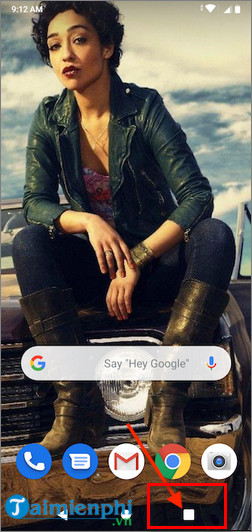
Bước 2: Cuộn qua các sổ các ứng dụng đang chạy để tìm PicsArt.

Bước 3: Vuốt thẻ ứng dụng lên trên để đóng ứng dụng lại.
Bước 4: Cuối cùng thử mở lại PicsArt và kiểm tra xem lỗi còn hay không.
2. Cách 2: Khởi động lại thiết bị Android
Như Taimienphi.vn đã đề cập ở trên, nguyên nhân gây lỗi PicsArt cho Android không hoạt động có thể là do thiết bị Android đang bị lỗi, sự cố nào đó. Để khắc phục lỗi này, thử khởi động lại thiết bị Android và mở lại PicsArt xem đã được chưa.
Cách đơn giản nhất là nhấn và giữ nút Nguồn (thường nằm ở góc trên cùng bên phải hoặc có thể bên trái, tùy thiết bị) cho đến khi trên màn hình hiển thị menu. Tìm và nhấn chọn Restart để khởi động lại thiết bị.

3. Cách 3: Gỡ bỏ cài đặt PicsArt và cài đặt lại
Một cách khác để sửa lỗi PicsArt không hoạt động trên Android là thử gỡ bỏ cài đặt ứng dụng và cài đặt lại.
Có nhiều cách để gỡ bỏ cài đặt ứng dụng PicsArt cho Android, thông qua cửa hàng Play Store, ứng dụng Settings (cài đặt) hoặc trên màn hình chính thiế bị.
- Gỡ cài đặt PicsArt trong cửa hàng Play Store:
Thực hiện theo các bước dưới đây:
Bước 1: Đầu tiên mở ứng dụng Play Store, tìm và nhấn chọn biểu tượng 3 dòng gạch ngang thẳng hàng nằm góc trên cùng bên trái màn hình như hình dưới đây để mở menu Settings (cài đặt).

Bước 2: Tại đây tìm và nhấn chọn My apps & game (Ứng dụng & game của tôi). Trên cửa sổ tiếp theo trên màn hình, nhấn chọn tab Installed (cài đặt) để mở danh sách các ứng dụng đã cài đặt trên thiết bị của bạn.

Bước 3: Tại đây cuộn xuống tìm và nhấn chọn PicsArt =>Uninstall để gỡ bỏ cài đặt ứng dụng. Nhấn chọn OK để xác nhận gỡ bỏ cài đặt ứng dụng.

Bước 4: Cuối cùng tải và cài đặt lại ứng dụng PicsArt và xem lỗi còn không.
Để tải PicsArt về máy và cài đặt, cách nhanh nhất là bạn truy cập tại đây.
=> Link tải PicsArt cho Android

- Gỡ cài đặt PicsArt thông qua ứng dụng Settings (cài đặt):
Bước 1: Mở ứng dụng Settings (cài đặt) trên điện thoại Android của bạn, tìm và nhấn chọn Apps & notifications (ứng dụng & thông báo). Lúc này trên màn hình sẽ hiển thị danh sách các ứng dụng đã cài đặt trên thiết bị. Nhiệm vụ của bạn là tìm và nhấn chọn PicsArt. Nếu ứng dụng không hiển thị, nhấn chọn See all Apps để mở danh sách tất cả các ứng dụng.

Bước 2: Trên cửa sổ tiếp theo hiển thị trên màn hình, tìm và nhấn chọn Uninstall để gỡ bỏ cài đặt ứng dụng. Nhấn chọn OK để xác nhận hành động.

- Gỡ cài đặt PicsArt trên màn hình chính:
Cách nhanh nhất để gỡ bỏ, xóa ứng dụng PicsArt trên điện thoại Android là thực hiện ngay trên màn hình chính thiết bị.
Tất cả những gì bạn cần làm là:
Bước 1: Nhấn và giữ lì ứng dụng PicsArt trên màn hình chính.
Bước 2: Kéo ứng dụng vào biểu tượng thùng rác hiển thị ở góc trên cùng bên phải màn hình.

Bước 3: Nhấn chọn OK để xác nhận hành động.
Cách 4: Tắt Wifi hoặc dữ liệu di động và bật lại
Nếu những cách trên đều không khả dụng, thử tắt Wifi hoặc dữ liệu di động và bật lại, sau đó kiểm tra xem PicsArt đã hoạt động đúng cách hay chưa.
Bước 1: Vuốt từ trên màn hình xuống 2 lần để mở cửa sổ chứa các nút truy cập nhanh.
Bước 2: Tìm và nhấn chọn biểu tượng dữ liệu di động để tắt đi.

Bước 3: Chờ khoảng vài giây thì kích hoạt lại và kiểm tra ứng dụng PicsArt đã hoạt động chưa.
Tương tự, để tắt Wifi và bật lại, bạn thực hiện theo các bước dưới đây:
Bước 1: Vuốt từ trên màn hình xuống 2 lần để mở cửa sổ chứa các nút truy cập nhanh.
Bước 2: Tìm và nhấn chọn biểu tượng hình máy bay để tắt đi.

Bước 3: Chờ khoảng vài giây thì kích hoạt lại và kiểm tra ứng dụng PicsArt đã hoạt động chưa
Cách 5: Giải phóng dung lượng trống Android
Một trong những nguyên nhân khác khiến PicsArt không hoạt động trên Android có thể là do thiết bị không đủ dung lượng trống.
Tham khảo thêm cách tăng dung lượng điện thoại Android tại đây để giải phóng dung lượng nhé.
- Xem thêm: Tăng dung lượng trống trên điện thoại Android.
https://thuthuat.taimienphi.vn/sua-loi-picsart-khong-hoat-dong-tren-android-62014n.aspx
Bài viết trên đây Taimienphi.vn vừa hướng dẫn bạn một số cách sửa lỗi PicsArt không hoạt động trên Android. Ngoài ra nếu chưa biết cách sử dụng Picsart để chỉnh sửa ảnh, video như thế nào, bạn đọc có thể truy cập tại đây để tìm hiểu chi tiết.
- Xem thêm: Cách sử dụng Picsart.